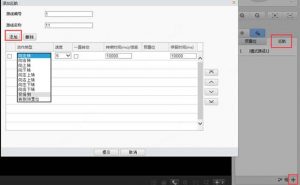注:功能及配置方法以门禁设备实际支持的功能为准.
读卡器认证阐释:可在此模块下配置读卡器认证模式以及读卡器验证计划。可选择的读卡器认证模式有刷卡加密码,刷卡或认证码,指纹,卡片,刷卡或指纹,密码加指纹,纹刷卡加指,刷卡加密码加指纹等界面左上角配置可以添加认证模式。
设置步骤
IVM-4200 3.x版本客户端操作界面:
1、进入访问控制-高级配置-认证类型

2、配置读卡器认证时间
1、设置读卡器认证可以设置不同时间段的不同开门方式。如:0点-8点刷卡就行.8点到12点刷卡加密码,12点到24点指纹刷卡加密码。
2、选择读卡器,选择认证模式。鼠标点击拖动选择时间段。点击复制可以复制到整个星期

IVM-4200 2.x版本客户端操作界面:
1、进入门禁控制-高级配置-读卡器认证

2、设置读卡器认证可以设置不同时间段的不同开门方式。如:0点-8点刷卡就行.8点到12点刷卡加密码,12点到24点指纹刷卡加密码。
选择读卡器,选择认证模式。鼠标点击拖动选择时间段。点击复制可以复制到整个星期

注意:指纹加刷卡是刷卡后需要在按指纹才能开门。刷卡或密码是指,单独的刷卡或者密码都可以开门。